MySQL Database ServerのGUI管理ツールである、MySQL Workbenchをインストールします。
MySQLのウェブサイトから、MySQL Workbenchをダウンロードします。
ダウンロードしたインストーラーを実行します。
#
インストーラーが起動し、ウェルカム画面が表示されます。[Next]ボタンを押し次に進みます。
インストール先ディレクトリの設定画面が表示されます。インストールするディレクトリを設定します。今回はデフォルトのままとしました。[Next]ボタンを押して、次に進みます。
セットアップタイプの選択画面が表示されます。
今回はカスタムインストールでインストールします。下の[Custom]ラジオボタンにチェックをつけ[Next]ボタンを押します。
カスタムセットアップ画面が表示されます。インストールするモジュールを設定します。今回はデフォルトのまま、すべてインストールする設定とします。[Next]ボタンをクリックします。
インストールの準備ができました。[Install]ボタンを押してインストールを開始します。
インストールが始まります。
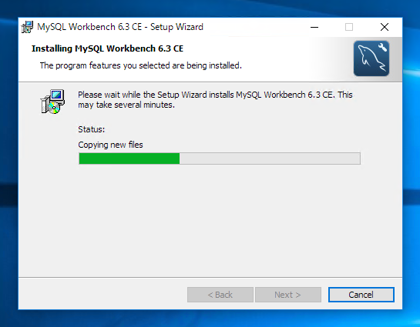
インストールが完了すると下図の画面が表示されます。[Finish]ボタンをクリックしてインストーラーを終了します。
インストーラーが終了すると、MySQL Workbench が起動します。
プログラム一覧に"MySQL"フォルダが作成され、ショートカットが作成されます。
ダウンロードしたインストーラーを起動します。
インストーラーが起動し、ウェルカム画面が表示されます。[Next]ボタンを押し次に進みます。
インストール先パスの設定画面が表示されます。インストールをするパスを設定します。今回はデフォルトのままとしました。[Next]ボタンを押して、次に進みます。
セットアップタイプの選択画面が表示されます。今回はカスタムインストールでインストールします。下の[Custom]ラジオボタンにチェックをつけ[Next]ボタンを押します。
カスタムセットアップ画面が表示されます。インストールするモジュールを設定します。今回はデフォルトのまま、すべてインストールする設定としました。
インストールの準備ができました。[Install]ボタンを押してインストールを開始します。
インストール中です。
インストールすると下図のメッセージダイアログが表示されます。
MySQL Workbenchを起動します。下図のスプラッシュ画面が表示されます。
MySQL Workbenchが起動すると下図のウィンドウが表示されます。
